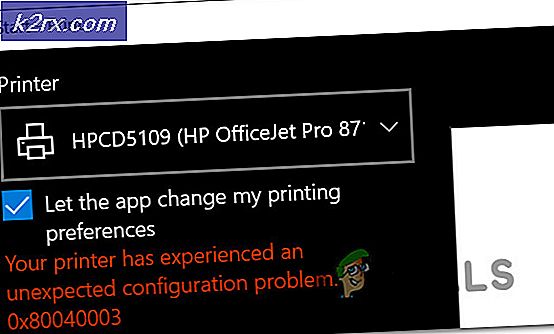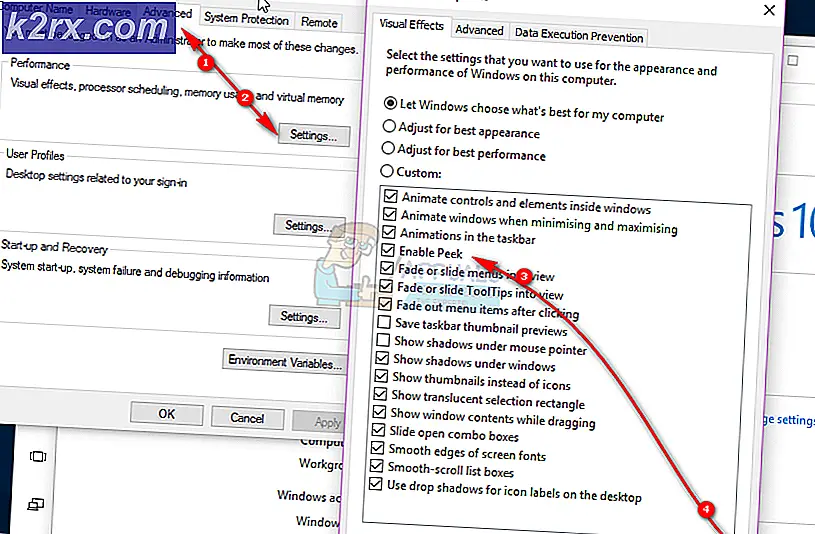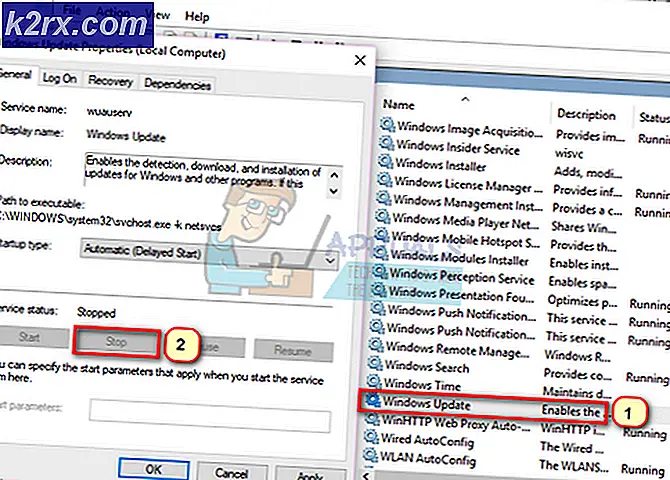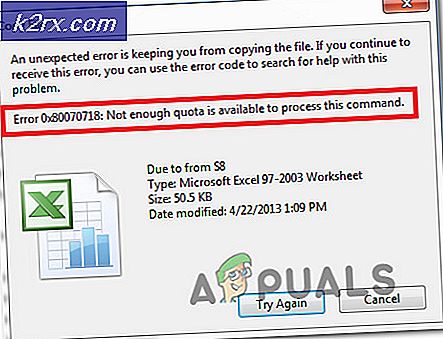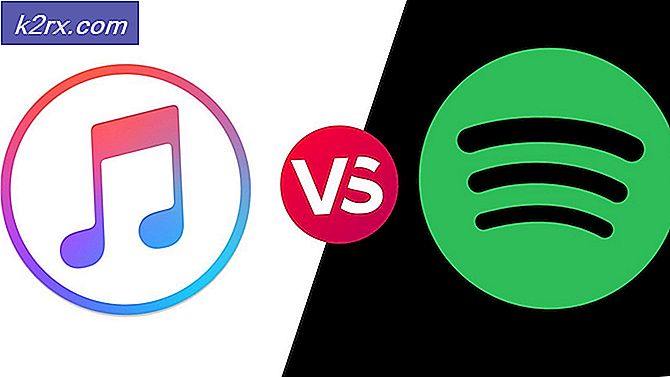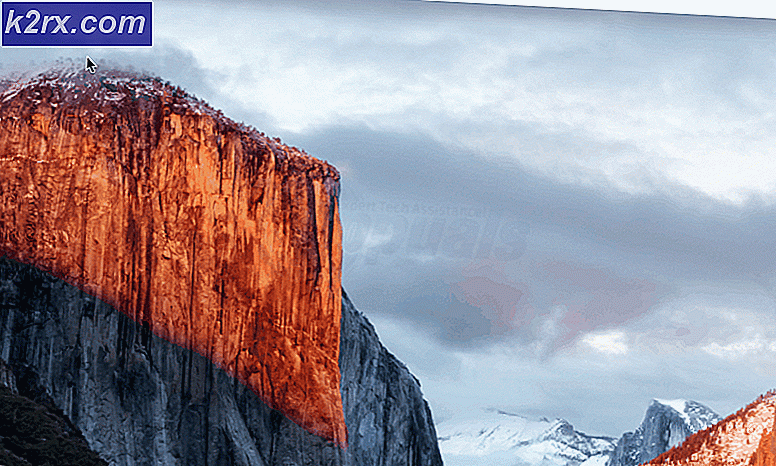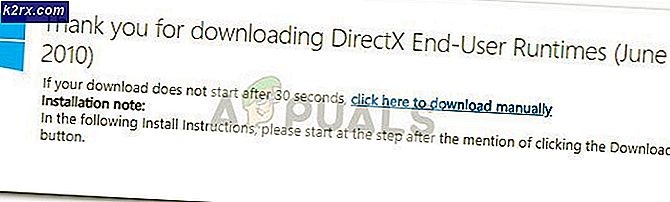Fix: ssh_exchange_identification: læs: forbindelses reset ved peer
Heldigvis er ssh_exchange_identification: read: Connection reset ved peer-fejl er ret sjælden, men du kan løbe ind i det, hvis du forsøger at ssh til enhver form for Unix-server. Det er ligegyldigt, om du bruger Windows med cygwin til at få adgang til Ubuntu eller MacOS med terminalen til ssh til Arch, Fedora eller CentOS. Da ssh er universelt på tværs af Unix og Linux, kan denne fejl komme op, når den eksterne server nulstiller forbindelsen uden din tilladelse.
Metode 1: Kontroller filen hostss.deny
Hvis du har administrative rettigheder på serveren og en måde at få adgang til det, er det langt den nemmeste måde at løse dette problem på at gå videre til et øjeblikkeligt logget direkte på serverens computer og se på hosts.deny-filen.
Type på serveren for at se om din maskine er opført som forbudt uanset årsagen.
Hvis det er, så er dette generelt en fejl, og du kan sikkert fjerne det og derefter tilslutte via ssh på den anden maskine. Ellers skal du kontrollere, at der ikke er nogen underlige jokertegn, der ville forbyde din maskine fra tilsluttet. En frisk fil med intet andet end standardteksten, der blev tilføjet af serverens distribution, ville dog ikke være skyldige i de fleste tilfælde.
Prøve hvis du vil manuelt tilføje dit fjernadgangskode for at sikre, at det kan oprette forbindelse. Husk på, at dette sjældent er nødvendigt, men hvis du tilføjer dem, skal du følge den informative tekst, som distributionen leverede. Du tilføjer f.eks. En linje nederst, der læses som ALLE: appuals.com for at tillade alle på appuals.com at oprette forbindelse til serveren. Sørg for at indtaste din vært korrekt, hvis du gør dette, og tryk derefter på Ctrl + O for at gemme filen og Ctrl + X for at afslutte.
PRO TIP: Hvis problemet er med din computer eller en bærbar computer / notesbog, skal du prøve at bruge Reimage Plus-softwaren, som kan scanne lagrene og udskifte korrupte og manglende filer. Dette virker i de fleste tilfælde, hvor problemet er opstået på grund af systemkorruption. Du kan downloade Reimage Plus ved at klikke herDu skal kunne ssh ind på serveren på dette tidspunkt.
Metode 2: Ændring af ssh Konfigurationsindstillinger
Hvis du ikke kan komme til den eksterne server eller den tidligere metode, fik du ikke løsningen, og fjern derefter dine gamle ssh-konfigurationsfiler og se, om det gør tricket efter en opdatering. Forudsat det ikke, tilføj derefter -v indstillingen til ssh og forsøg på at oprette forbindelse igen. Skulle du stadig få en fejlmeddelelse, skal du prøve at tilføje -c aes256-ctr til din ssh-kommando og se om det gør tricket. Dette bør forkorte chifferlisten og tillade dig at oprette forbindelse til den server, du forsøgte at ssh til, da dette forkorter pakkestørrelsen igen.
Nogle brugere har bemærket, at dette er særlig nyttigt, når du fejler nogle typer Cisco-mærket udstyr, fordi nogle dele af serverhardware forventer mindre pakkestørrelser som standard. Tilføj simpelthen -c aes256-ctr til din sædvanlige ssh-kommando, og du skal kunne komme ind.
Metode 3: Bekæmpelse af uheldige IP-forbud
Hvis du har forsøgt at logge ind et par gange før og blev nægtet, så kunne din egen server have mistet dig for en dårlig IP-adresse. Dette sker normalt, hvis ytou fortsætter med at forsøge forbindelsen under fejlfinding, hvilket er et rationelt svar, men det kan se ud som et angreb på fail2ban-subrutinen. For at sikre at dette ikke er tilfældet, kør sudo iptables -L-line-nummer fra den eksterne forbindelse og kig efter din IP-adresse. Du vil nok finde ud af, at der er et antal uafhængige forbindelser, du kan ignorere.
Når du har fundet problemet, skal du køre iptables -D efterfulgt af den kriminelle kæde og kædenummer for at forhindre dig i at blive forbudt af din egen software igen. Du bør ikke have yderligere problemer som følge heraf. Men hvis du gør det,
Du kan redigere følgende fil.
Indsæt det i din yndlings teksteditor, mere end sandsynligt nano eller vi, som root. Du vil nok gerne køre noget lignende og så kigge efter en linje, der læser ignoreip. Tilføj din IP-adresse til denne linje for permanent at blokere fail2ban fra at tilføje din IP-adresse til en hvilken som helst blokliste.
Forskellige Linux-distributioner gør ting lidt anderledes, men disse ændringer bør træde i kraft straks i et flertal tilfælde.
PRO TIP: Hvis problemet er med din computer eller en bærbar computer / notesbog, skal du prøve at bruge Reimage Plus-softwaren, som kan scanne lagrene og udskifte korrupte og manglende filer. Dette virker i de fleste tilfælde, hvor problemet er opstået på grund af systemkorruption. Du kan downloade Reimage Plus ved at klikke her